Samsung Galaxy S8 SM-G9500(7.0)如何使用Bixby视觉检测并提取文本?
最后更新日期 : 2020年10月5日
Samsung Galaxy S8 SM-G9500(7.0)的Bixby视觉功能可以检测图像中的文本以进行保存或分享,如需使用此功能,请按照以下方法操作:
注:1.使用Bixby视觉功能,设备必须连接至WLAN或移动网络,且必须登录您的三星帐户,此处以通过相机进入Bixby视觉功能为例作介绍。
2.搜索结果取决于图像分辨率,此功能可能不可用,可能无法获得正确的搜索结果。
1
在主屏幕上点击【相机】。
![Galaxy S8 SM-G9500(7.0)如何使用Bixby视觉检测并提取文本?]()
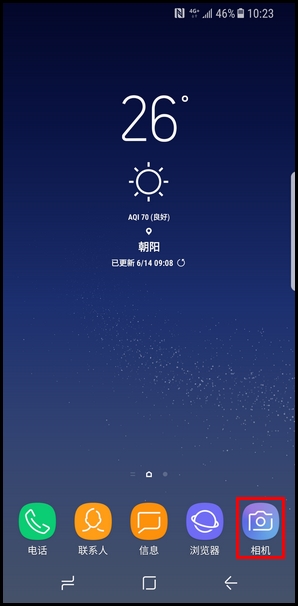
2
点击左下方的【视觉】图标。
![Galaxy S8 SM-G9500(7.0)如何使用Bixby视觉检测并提取文本?]()
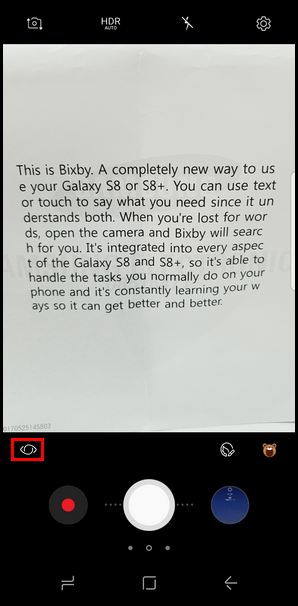
3
使搜索的对象保持在相机取景器内以便识别。
![Galaxy S8 SM-G9500(7.0)如何使用Bixby视觉检测并提取文本?]()
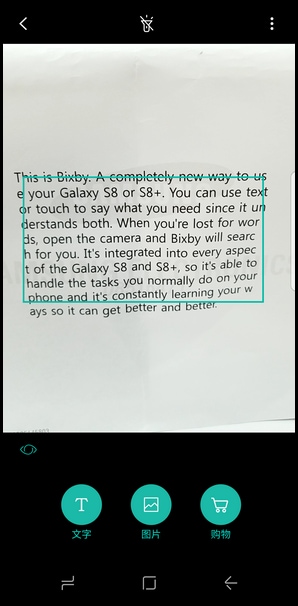
4
识别后点击左下方的【文字】。
![Galaxy S8 SM-G9500(7.0)如何使用Bixby视觉检测并提取文本?]()
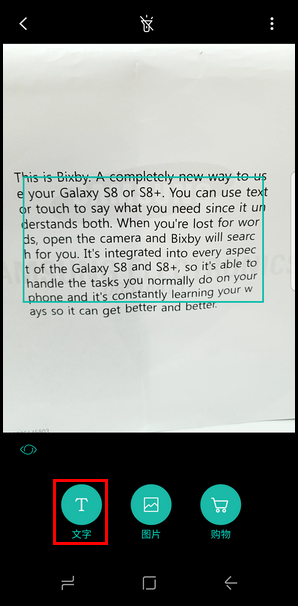
5
阅读屏幕提示信息后点击【确定】。
![Galaxy S8 SM-G9500(7.0)如何使用Bixby视觉检测并提取文本?]()
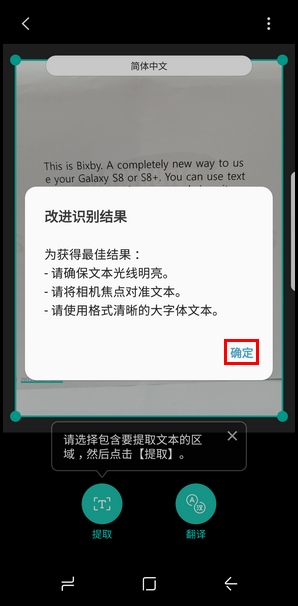
6
点击【提取】。
![Galaxy S8 SM-G9500(7.0)如何使用Bixby视觉检测并提取文本?]()
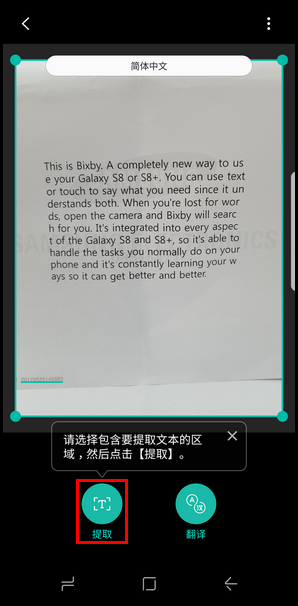
7
提取后的文档可以进行编辑,这里以不编辑为例,点击右上角的【保存】可将文档以TXT文件保存。
![Galaxy S8 SM-G9500(7.0)如何使用Bixby视觉检测并提取文本?]()
![Galaxy S8 SM-G9500(7.0)如何使用Bixby视觉检测并提取文本?]()
(注:保存位置为【我的文件】-【内部存储】-【Bixby Vision Export】)。
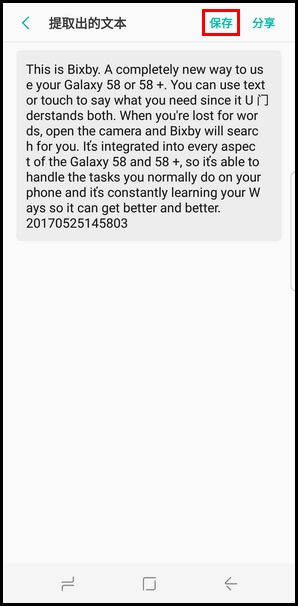
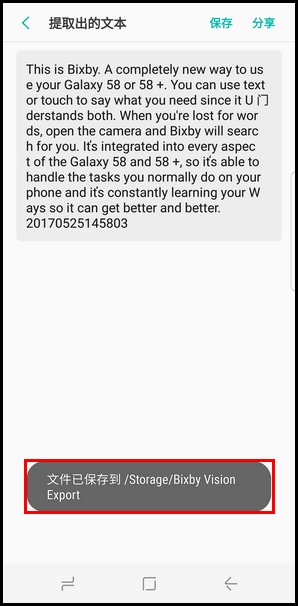
8
点击右上角的【分享】,可将该文本分享。
![Galaxy S8 SM-G9500(7.0)如何使用Bixby视觉检测并提取文本?]()
![Galaxy S8 SM-G9500(7.0)如何使用Bixby视觉检测并提取文本?]()
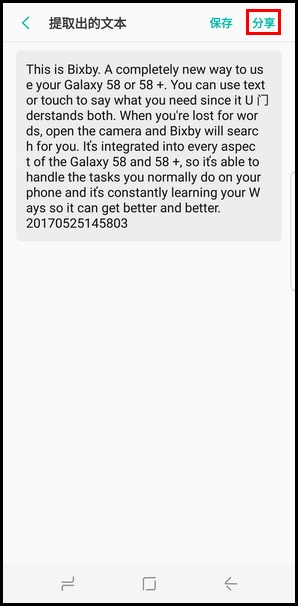
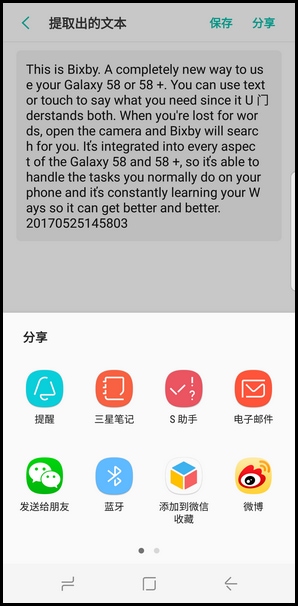
感谢您的反馈意见
请回答所有的问题。